Как удалить контакты с телефона Андроид?

Иногда возникает необходимость в удалении определенных контактов из записной книги смартфона на базе Android. Однако не все пользователи знают, что для этого нужно сделать. В этой статье мы покажем примеры с помощью скриншотов на стоковой версии Android.
Допустим, вам нужно удалить один контакт. Для этого зайдите в приложение «Телефон».

Открылся журнал звонков. Выберите раздел «Контакты».

Здесь — список контактов. Выберите нужный из них, нажмите на него, например:

Откроется страница контакта. Нажмите на иконку в виде карандаша.

Далее — в верхнем углу три точки.

Появилось меню, в нем тапните по строке «Удалить».

Подтвердите удаление контакта.

Он удален.
Хотелось бы обратить ваше внимание на одну деталь: если вы удалите контакты, которые привязаны к аккаунту Гугл, с отключенной синхронизацией, то, скорее всего, после включения синхронизации удаленные контакты вы увидите в своем смартфоне. Поэтому лучше заниматься удалением контактов с включенной синхронизацией контактов во избежании подобного.
Если вы желаете удалить сразу список контактов, лучше делать это через приложение «Контакты». Откройте его.

Перед вами — список контактов. Тапните по контакту и удерживайте примерно секунду, пока он не будет выделен или рядом с ним не будем поставлена галочка. Затем просто нажмите на дополнительные контакты, которые нужно удалить, например:

После нажмите на три точки в верхней части экрана, появится меню, в нем выберите «Удалить».

Подтвердите удаление.

Контакты удалены.
Как удалить контакт с телефона Андроид, доступный только для чтения?
Некоторые контакты доступны только для чтения, удалить указанным выше способом их нельзя.

Связано это с тем, что контакт был сохранен, к примеру, мессенджером: вам кто-то написал в мессенджере и вы сохранили контакт через него. Поэтому такой контакт нужно отвязать от мессендежра и только после этого будет удален.
siteproandroid.ru
Как удалить номер с телефона: инструкция
Любая операционная система мобильного устройства не является идеальной. В результате этого пользователи смартфонами могут испытывать разные проблемы, среди которых сохраненные номера. В данной статье речь будет о том, как удалить номер с телефона Андроид, убрать двойные контакты, а также избавиться от остальных возможных проблем телефонной книги.
Как удалить номер телефона в Андроиде
Для обычного удаления контакта из адресной книги потребуется выполнить несколько простых действий:
- Перейти в телефонную книгу, используя иконку «Контакты».
- Выбрать нужное имя или номер, зажать на нем палец, пока не будет открыто дополнительное меню контекста.

- Тапнуть по клавише удаления, после чего сделать подтверждение действий.

Кроме того, вызывать подобное меню можно другими стандартными возможностями мобильного устройства, а не удерживанием пальца. В таком случае потребуется:
- Выбрать из перечня нужный контакт для удаления.
- Нажать на него.
- Вверху или внизу будет открыта строка для управления в форме 3 точек, нажать на нее.
- Откроется меню с вариантами, среди которых тапнуть клавишу удаления.
Как удалить контакты с SIM карты
Некоторые владельцы мобильных устройств сохраняют телефонные контакты на сим-карте, чтобы в случае замены техники нужные номера были сохранены. В такой ситуации могут появляться проблемы с удалением старых телефонов.
Для удаления данных изначально нужно выполнить отображение их в смартфоне. Процесс действий следующий:
- Запустить «Контакты» и нажать на клавишу «Меню».

- После этого будут открыты настройки, где следует выбрать вкладку «Отображение».

- Установить флажок на строке «Контакты сим-карты» на включенное состояние.

- Вернуться в телефонную книгу, где в перечне мобильных телефонов будут показаны все данные из сим-карты. Зачастую они отличаются специальной пометкой. Их нужно выбрать и сделать обычное удаление, как в описанном выше методе.
Почти все современные сим-карты включают в себя набор сервисных телефонных номеров, которые включают в себя иконку замка. При использовании гаджета они могут вызывать некоторые неудобства, что будут мешать работе, однако удалять их физически нельзя. Такие телефоны нужны для вызова экстренных служб, проверки мобильного счета и других операций. Если такие контакты мешают и отображаются в телефонной книге, их можно спрятать. Для этого используется отключение отображения. Следует перейти в меню настроек, убрать отображение сервисных номеров.
Пакетное удаление контактов
Во время фильтрации мобильных телефонов из адресной книги очень сложно и долго обрабатывать каждый номер. В таком случае операционная система Андроид дает возможность использовать пакетное очищение информации. Особенно полезная функция для людей, у которых есть много сохраненных данных. Для проведения операции потребуется:
- Зайти в телефонную книжку мобильного устройства.
- Перейти в меню настроек и нажать на клавишу «Дополнительно».

- В новом окне выбрать категорию пакетного удаления.

- Вернуться в справочник контактов, после чего можно будет напротив нужного имени устанавливать флажок, а после этого нажатием кнопки удаления выполнить очищение сразу нескольких контактов из памяти.

Есть более простой вариант для обработки информации. Для этого потребуется:
- Зайти в телефонный справочник, найти контакт, который потребуется удалить и удержать на нем палец.
- Слева появится специальная ячейка, на которой можно ставить маркеры путем короткого нажатия. Флажки устанавливаются напротив всех номеров, которые планируется удалить.
- В конце нужно посмотреть вверх, где будет надпись «Удалить» или соответствующая иконка в виде урны. Тапнуть по обозначению и сделать подтверждение намерений.
Данные методы основные из тех, которые помогают выполнять массовое удаление мобильных номеров в телефонной книге. Однако использовать их удобно не всегда. Если потребуется полностью удалить справочник на смартфоне, тогда процесс будет отличаться от описанных.
Отключение учетной записи
Для полного удаления телефонной книги на мобильном устройстве Андроид рекомендуется провести отключение учетной записи, с которой ранее была выполнена синхронизация. Данный функционал окажется полезным для пользователей, которые подготавливают технику к продаже или покупают смартфон у другого человека после эксплуатации. В таком случае есть потребность полностью убрать личные данные или чужие контакты. Для отключения учетной записи потребуется выполнить следующие действия:
- Найти в меню смартфона стандартную программу для настроек или отдельную иконку «Настройки Google».
- Открыв софт, следует отыскать раздел с личными данными и перейти в нем по вкладке «Аккаунты».
- Тапнуть на строку с аккаунтами, где будет представлено несколько возможных учетных записей. Зачастую данные из телефонного справочника синхронизируются в Google.
- Необходимо сделать удаление из аккаунта раздела «Контакты», а также полностью отключить синхронизацию.
- В том случае если учетные записи Google не поделены на несколько категорий, тогда следует полностью отключить синхронизацию.
- Далее пользователю необходимо перейти в меню, нажимая вверху экрана на 3 точки. В нем тапнуть по клавишу «Синхронизировать», после чего смартфон обновит информацию из памяти. Данные о мобильных номерах или информация с учетной записи будет полностью удалена со смартфона.
Описанные действия помогают оставить в памяти гаджета исключительно контактные материалы из мессенджеров, а телефоны ранее сохраненные удалить полностью. Если потребуется оставить сохраненные контакты, а удалить данные из мессенджеров, тогда важно деактивировать синхронизацию учетной записи в них. Это позволяет исключить появление данных в справочнике о контактах из соц. сетей.
Редактирование синхронизированных данных Google
В том случае, когда проводится дубляж телефонных номеров в учетной записи Гугл, то пользователь имеет возможность не только выполнять полное удаление, но и корректироваться информацию, а после выполнять синхронизацию смартфона с аккаунтом. Это окажется полезной функцией для пользователей, у которых большое количество телефонов в справочнике и неизвестно, как удалять номера из учетной записи без ее отключения.
Рекомендуем почитатьtarifam.ru
Как удалить контакты на Андроид? Почему дублируются контакты?
Операционная система Android, как и любая другая, не является совершенной. Поэтому у пользователей могут возникать различные проблемы, в том числе и с сохраненными номерами. В этом руководстве мы расскажем, как удалить контакты на Андроид, как избавиться от двойных контактов и исправить другие неполадки адресной книги.
Как удалить номер телефона в Андроиде
Удалить контакт из телефонной книги проще простого. Для этого выполните следующие действия:
Шаг 1. Запустите приложение Контакты (также может называться Люди в зависимости от версии ОС)

Шаг 2. Нажмите и удерживайте на контакте, который необходимо удалить, до появления контекстного меню.

Шаг 3. Нажмите кнопку «Удалить», а затем подтвердите выбор.

Как удалить контакты с SIM карты
Чтобы удалить контакты с сим карты, нужно сначала настроить их отображение. Последовательность действий следующая:
Шаг 1. Запустите приложение Контакты.
Шаг 2. Нажмите кнопку «Меню» смартфона.

Шаг 3. Откроются настройки приложения, нажмите кнопку «Отображение».

Шаг 4. Установите галочку «Контакты SIM карты» в положение «Включено».

Шаг 5. Вернитесь в приложение Контакты, найдите в списке номеров появившиеся контакты сим карты (они будут отображаться с соответствующей пометкой), выберите и удалите их по своему усмотрению.
Пакетное удаление контактов
Выделять и удалять каждый контакт из телефонной книги Андроид по отдельности – достаточно трудоемкое и скучное занятие, если номеров в телефоне несколько сотен. Поэтому вы можете воспользоваться функцией пакетного удаления:
Шаг 1. Запустите приложение Контакты.
Шаг 2. Нажмите кнопку «Меню» смартфона.
Шаг 3. Нажмите кнопку «Дополнительно».

Шаг 4. Нажмите кнопку «Пакетное удаление».

Шаг 5. Вы вернетесь в приложение Контакты, где сможете установить галочки напротив нужных номеров и удалить их одним нажатием кнопки.

Почему появляются двойные контакты
Установка различных прошивок на смартфон с последующей синхронизацией данных может привести к появлению двойных контактов на Android. Вследствие этого книга номеров может разрастись до неприличных размеров, и пользователю придется постоянно пробираться сквозь дебри одинаковых контактов. Частично решить эту проблему можно с помощью функции объединения дубликатов:
Шаг 1. Запустите приложение Контакты.
Шаг 2. Нажмите кнопку «Меню» смартфона.
Шаг 3. Нажмите кнопку «Дополнительно».
Шаг 4. Нажмите кнопку «Объединение дубликатов».

Шаг 5. ОС предложит найти дубликаты контактов и объединить их. Нажмите кнопку «Объединить», чтобы запустить эту операцию.

Как удалить дублирующиеся контакты на Android
Вы можете также удалить дубликаты контактов, воспользовавшись средствами сервиса Google или сторонними приложениями, например, Duplicate Contacts. Рассмотрим оба варианта.
Google Контакты
Шаг 1. Запустите браузер и пройдите по адресу google.com/contacts.
Шаг 2. Введите данные от аккаунта Google.
Шаг 3. Нажмите кнопку «Найти похожие контакты».

Шаг 4. Выберите дублирующиеся контакты и удалите их.
Duplicate Contacts
Шаг 1. Установите и запустите приложение Duplicate Contacts.
Шаг 2. Программа просканирует список контактов и покажет, есть ли на смартфоне дублирующиеся номера.

Шаг 3. Выберите и удалите дубликаты контактов.
Заключение
Любая проблема, возникающая со смартфоном, легко решается, если знать, что делать. В этом руководстве мы рассказали, как удалить контакты на Android; кроме того, на нашем сайте вы найдете решение прочих вопросов, связанных с адресной книгой – как скопировать контакты с Android на компьютер, как перенести контакты с Андроида на Андроид, как восстановить удаленные контакты на Андроиде, и другие.
setphone.ru
Как удалить контакт на Android?

Сегодня мы будем говорить об удалении контактов на устройстве на базе Андроид (телефон/планшет). Сам процесс крайне простой, но некоторые пользователи, особенно те, которые прежде не сталкивались с указанной операционной системой, попросту не знают, как удалять контакты. Начнем.
Пример будет показан на устройстве Samsung Galaxy, но роли это никакой не играет, так как суть процесса удаления от этого ничуть не меняется.
Откройте «Контакты» на своем устройстве.
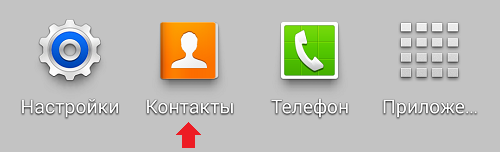
Выберите нужный контакт. Если у вас много номеров, воспользуйтесь поиском по контактам. Зайдя в профиль указанного абонента, вы увидите информацию о нем. Откройте контекстное меню (кнопка «Меню» на передней панели вашего устройства) и выберите пункт «Удалить».
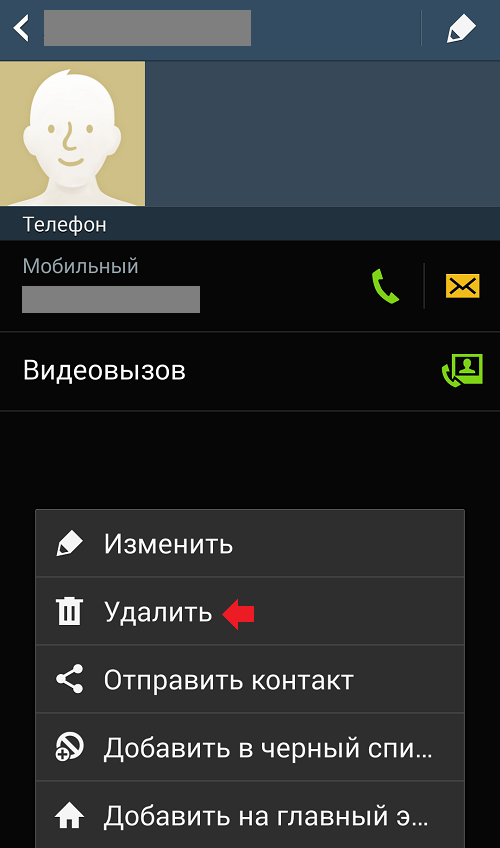
Кроме того, вы можете удалить контакт, не заходя в его профиль. Для этого нажмите на профиль контакта и удерживайте палец около секунды, пока не появится меню. В нем нажмите «Удалить».
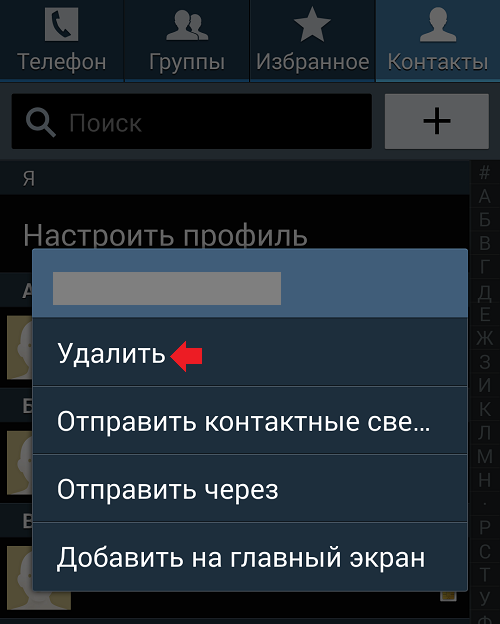
Для того, что бы удалить сразу несколько контактов, зайдите в «Контакты», вызовите контекстное меню, после чего выберите пункт «Удалить».
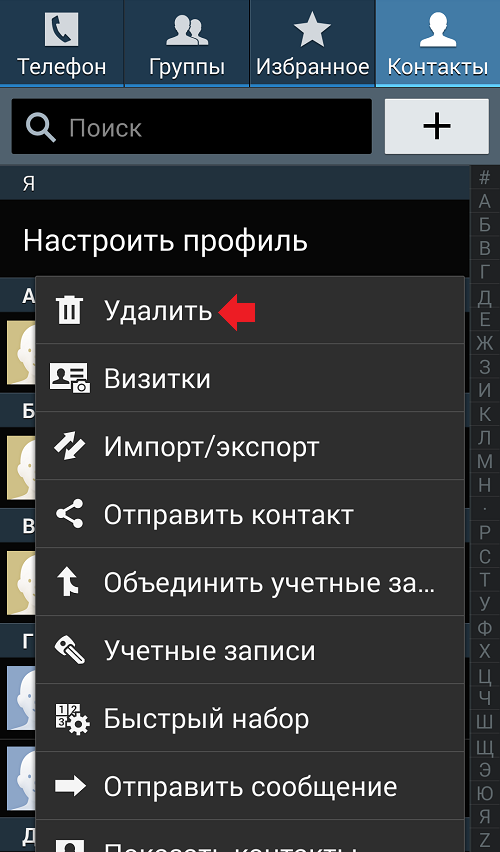
Далее ставите галочки рядом с нужными контактами и нажмите на кнопку «Удалить».
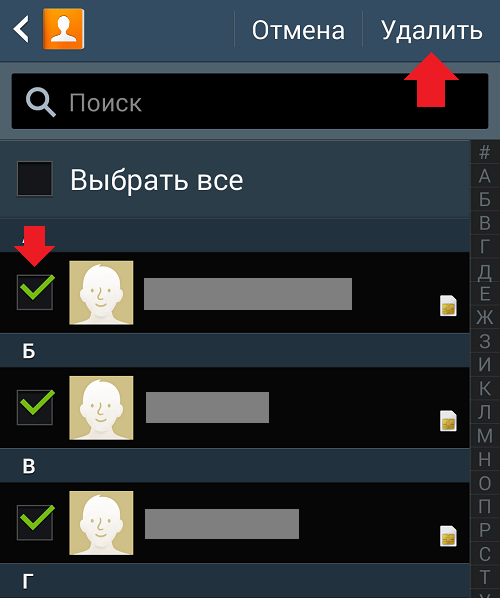
Как вариант, вы можете использовать различные приложения с Play Market, которые работают с телефонной книжкой. Стоит ли использовать такое приложение, решать вам.
Если контакт не удаляется
Некоторые пользователи жалуются, что, мол, удалил контакт, проходит какое-то время и случайно находишь тот самый удаленный контакт. Почему? На самом деле все просто — это автоматическая синхронизация, при которой происходит синхронизация с сервером при подключенном интернете. Сохраняются (и заменяются) в том числе контакты.
Что бы такого больше не повторилось, зайдите в раздел «Аккаунты Google Play» в самом устройстве.
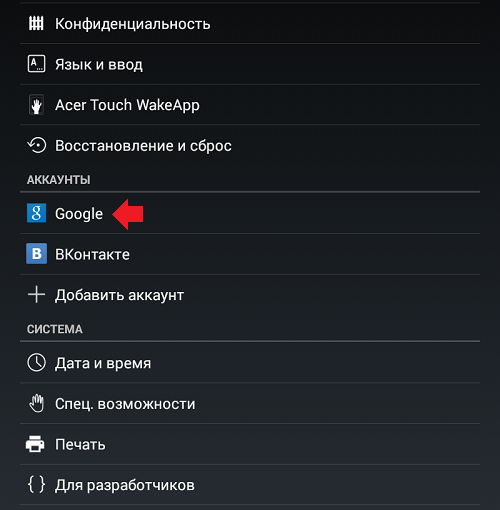
Выберите свой актуальный аккаунт.
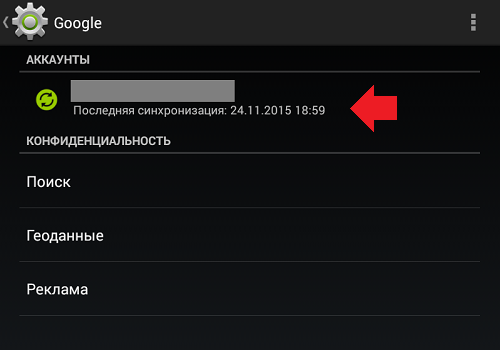
Снимите галочку с пункта синхронизации контактов.
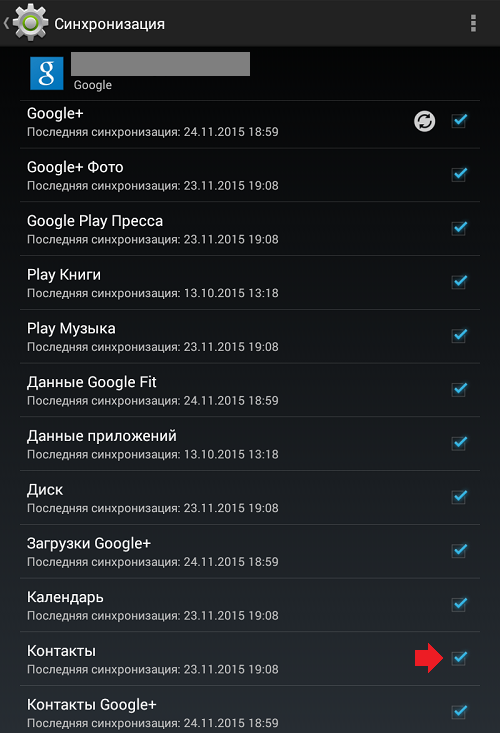
Правда, делать это все же нежелательно во избежании потери контактов. После указанной процедуры при удалении контактов они не будут появляться вновь в вашей записной книжке.
androidnik.ru
Как удалять контакты на Android подробная инструкция. Не удаляются контакты.
Как удалить контакт из телефонной книжки на Андроид? На этой странице вы найдете подробную инструкцию с картинками, как удаляются контакты в Android. Так же ниже будет ссылка на инструкцию по удалению контактов из Ватсапа, которые не удаляется из телефонной книжки.
Для полного удаления ненужного контакта выполните следующие действия:
Открываем «Контакты» нажав на экране соответствующую иконку  .
.
В открывшемся списке выбираем контакт который нужно удалить (в нашем случае — это новости МТС как на прикрепленном ниже скриншоте).
Далее необходимо открыть меню нажав на «три вертикальные точки» с подписью Еще  .
.
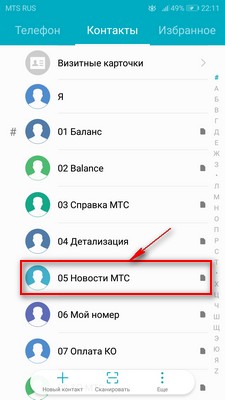
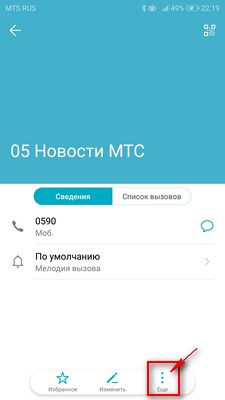
Теперь в открывшемся меню выбираем пункт «Удалить контакт».
Готово! контакт из телефонной книжки Андроид удален полностью.
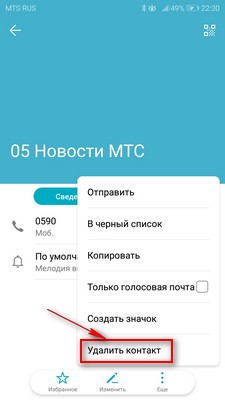
Если указанным выше способом контакт не удаляется, то возможно он сохранен из других аккаунтов например в WhatsApp. А инструкцию с картинками как удалить контакт если при удалении контакта пишет контакты из аккаунтов доступны только для чтения смотрите по этой ссылке.
Главная > Все полезные советы для AndroidНадеюсь информация оказалась полезной. Не забудьте оставить свой отзыв и указать модель устройства, к которому подошла или нет способ из статьи, чтоб и другим посетителям сайта осталась от вас полезная информация. Если на вашем смартфоне контакты удаляются по-другому, то просим поделиться информацией ниже в отзывах, возможно, она окажется самой полезной.
Похожие по теме статьи.
Как удалить контакты на Samsung Galaxy J6 и подобных Андроид смартфонах
Как удалить контакт из WhatsApp на Android который не удаляется
- Мы будем рады, если вы оставите отзыв или поделитесь полезной информацией и советами.
- Спасибо за отзывчивость, взаимную помощь и полезные советы по теме страницы!!!
www.telefoniy.ru
Как удалить все контакты на андроид-телефоне
Приложение Контакты на стоковом андроид-телефоне не имеет такой опции, как удаление множества контактов, или всех контактов за один раз. Вот поэтому, ниже мы опишем два метода, с помощью которых можно удалить на андроиде все контакты одновременно.
 Коротко об удалении всех контактов на андроид-телефоне
Коротко об удалении всех контактов на андроид-телефоне
В основном, причиной удаления всех контактов на андроид-телефоне является желание владельца устройства продать телефон или дать его в пользование другому лицу, следствием чего возникает потребность привести адресную книгу в исходное состояние.
Несмотря на то, что служит причиной, существуют способы сразу удалить все контакты, вместо того, чтобы удалять их по одному.
Удаление всех контактов с андроид-телефона с помощью очистки данных Контактов
Быстрым способом удалить все контакты является очистка приложения Контакты.
Нажмите на Настройки – Приложения – Контакты (убедитесь, что вы находитесь во вкладке Все приложения).
На информационном экране приложения нажмите на Хранилище.
На следующем экране нажмите на кнопку Стереть данные.
Далее вы увидите всплывающее окно, нажмите ОК, чтобы подтвердить, что вы действительно хотите удалить все контакты на своем андроид-телефоне.
Примечание: Очистка данных приложения Контакты также удалит всю историю звонков и избранные контакты.
Стирание данных приложения Контакты удалит все контакты, хранящиеся на устройстве. Однако, все удаленные контакты можно восстановить в том случае, если вы до этого синхронизировали данные с аккаунтами Gmail, Facebook или WhatsApp.
Однако, нужно предотвратить новую синхронизацию данных телефона с этими аккаунтами. Для этого:
Нажмите Настройки – Аккаунты – Google.
На экране Google аккаунтов нажмите на аккаунт Gmail.
На следующем экране отключите синхронизацию, переведя переключатель в положение выключено.
Подобным образом можно отключить синхронизацию с аккаунтами Facebook, WhatsApp и другими.
Нажмите Настройки – Аккаунты – WhatsApp.
На следующем экране отключите синхронизацию, переведя переключатель напротив контактов в положение выключено.
Данный метод удаляет все контакты с телефона андроид, но вы все еще сможете получить к ним доступ через аккаунты Gmail, WhatsApp и другие.
Как удалить контакты одновременно и с андроид-телефона, и из аккаунтов
Такой метод удаления контактов подходит лишь тем, кто хочет удалить их и с телефона, и из аккаунтов, которые синхронизируются с телефоном.
На компьютере войдите в аккаунт Gmail. Затем нажмите на иконку Приложения Google в правом верхнем углу экрана, и нажмите на значок Контакты, в появившемся небольшом окошке.
На следующем экране наведите мышкой на контакт, появится чекбокс, поставьте в нем галочку. Наверху появится надпись Выбрано:1. Рядом будет чекбокс. При наведении на него всплывет надпись Выбрать все. Поставьте в нем галочку, таким образом будут выбраны все конта
vebtech.ru
Как удалить контакт на телефоне Samsung
Смартфоны Samsung Galaxy пользуются повышенным спросом на нашем рынке. На данный момент это одни из лучших аппаратов на ОС Андроид. Работают они стабильно и особенных проблем у владельцев не возникает. Но у пользователей появляются сопутствующие вопросы, например, как удалить контакт на Samsung?

На деле сделать это довольно просто. В нашей статье будет предоставлена пошаговая инструкция для ознакомления. После прочтения данного материала, вы сможете оперативно удалить ненужные контакты из телефонной книги.
Пошаговая инструкция по удалению контакта с телефона
Для стирания контактов на смартфоне Галакси потребуется:
- Запустить приложение «Телефон».
- Открыть вкладку с контактами.
- Найти в списке номера, которые нужно стереть.

- Нажать на эти контакты, проставив метки.
- Тапнуть на действие «Удалить».

- Подтвердить выполнение сей операции.
Этот способ актуален и для других девайсов на Android. Но на разных прошивках операция может немного отличаться. Сориентироваться в меню легко, процедура не должна вызвать проблем.
Как восстановить
На аппаратах от корейского производителя можно оперативно восстановить контакты через аккаунт Самсунг. Вам потребуется:
- Открыть системное меню.
- Проследовать в раздел «Облако и учетные записи».
- Открыть пункт «Учетные записи».
- Найти в списке аккаунт Самсунг и перейти к нему.
- Откройте дополнительное меню и нажмите на пункт для удаления.
- Подтвердите операцию и перезапустите девайс.
- После включения телефона, снова авторизуйтесь в учетной записи.
- Данные с нее должны синхронизироваться с телефоном. Запустить перенос информации можно и вручную в меню.

Владельцам девайсов от корейского гиганта рекомендуется создать учетную запись Самсунг. Она предоставляет доступ к дополнительным возможностям на устройстве, позволяет пользоваться фирменными сервисами. Через нее можно осуществлять восстановление личных данных, хранящихся в «облаке» на серверах Самсунг.
kak-izbavitsya.online









 Коротко об удалении всех контактов на андроид-телефоне
Коротко об удалении всех контактов на андроид-телефоне

